更多下载地址
雨林木风u盘启动设置分区卷标教程?
- 软件介绍
- 软件截图
- 相关软件
- 相关阅读
- 下载地址
雨林木风u盘启动设置分区卷标教程?
磁盘分区上显示的名称如系统、办公、学习等就是我们所说的卷标,卷标为用户分类存放文件提供了便利,同时也可以视需要进行重新设置。接下来雨林木风小编就来跟大家一起学习雨林木风u盘启动设置分区卷标的教程。
首先我们要准备好雨林木风u盘启动盘,具体办法可参考“雨林木风v9.1装机版制作启动u盘图文教程”。
1、将制作好的雨林木风u盘启动盘插入电脑UsB接口(若是台式机,建议将其插入主机箱后置接口),然后重启机器,等到屏幕上出现开机画面后连续按键盘上的快捷键进入雨林木风主菜单页面,随后在列表中选择“【02】运行雨林木风win8pE防蓝屏版(新电脑)”,按Enter键确认,如下图所示:

2、进入win8pe系统桌面后,双击打开分区工具diskGenius,接着在磁盘列表中选中需要目标分区,依次点击“分区--设置卷标”,如下图所示:
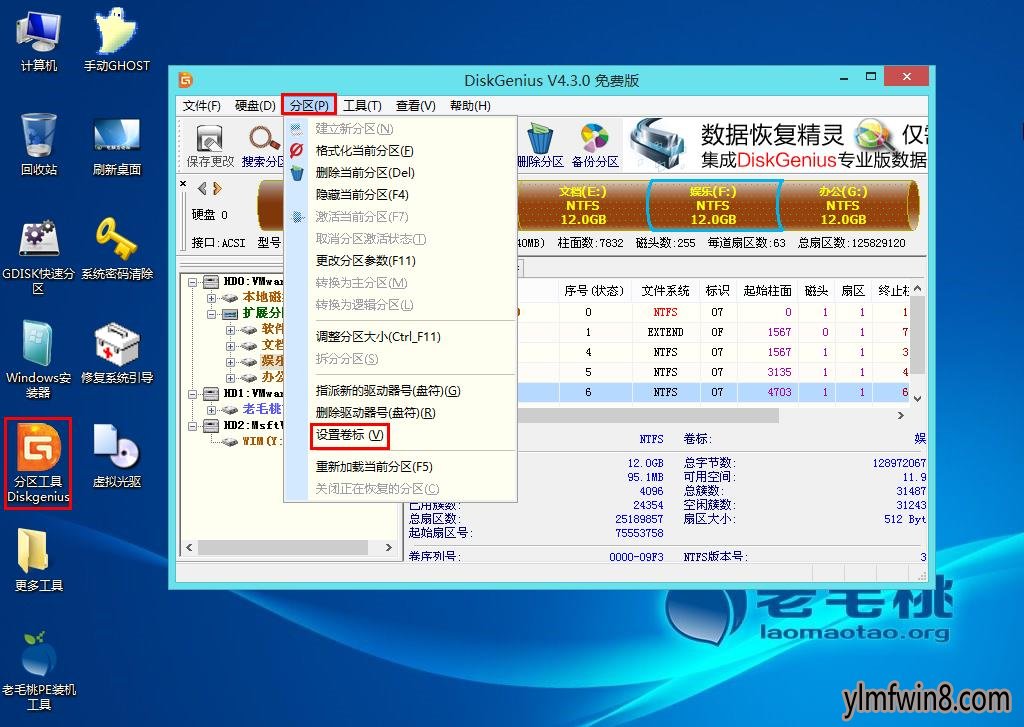
3、在设置卷标文本框中,输入需要设置的分区名,然后点击“确定”按钮即可,如下图所示:
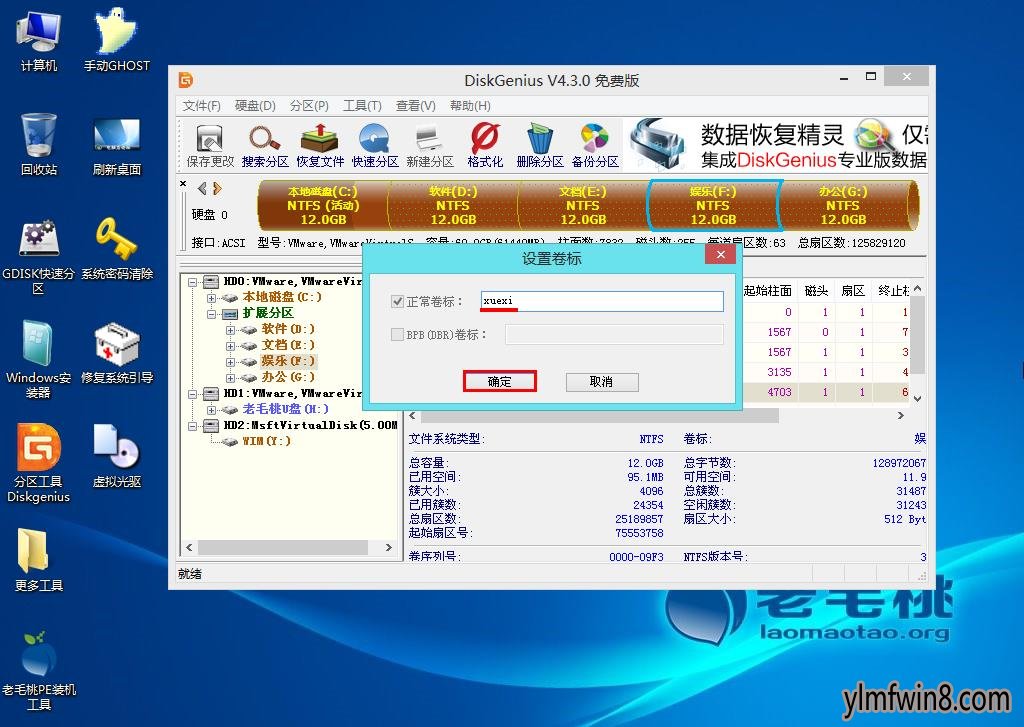
4、此时可以看到目标分区的卷标已经发生了变动,如下图所示:
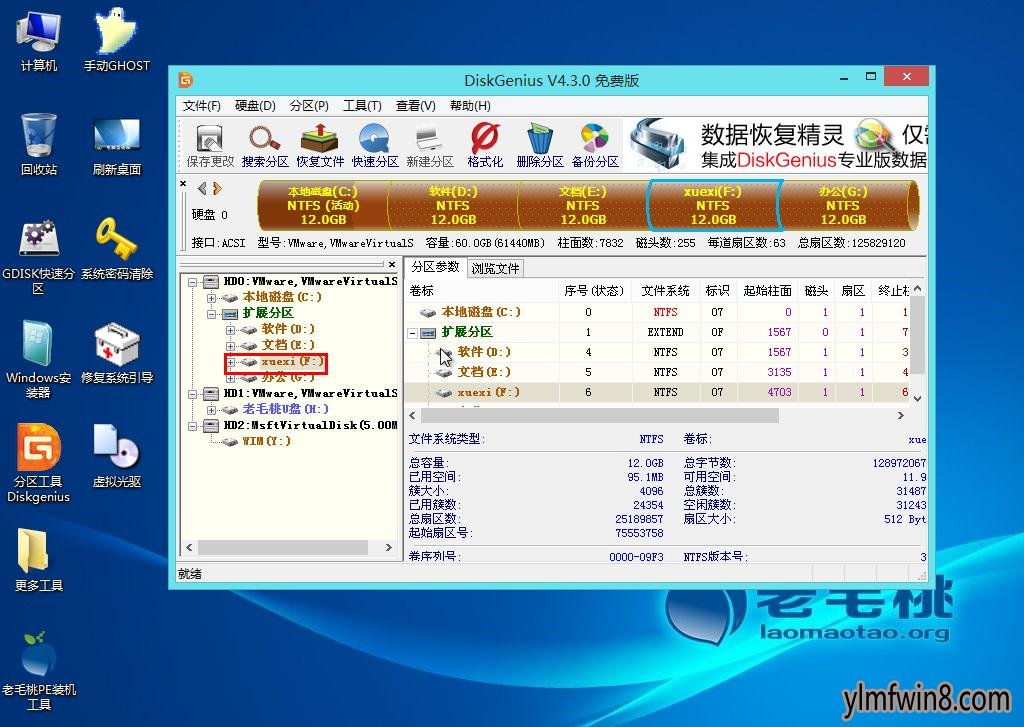
关于雨林木风u盘启动设置分区卷标的教程我们就学习到这,今天介绍的这种办法是比较简单利索的,此前雨林木风小编还讲过另一种办法,详见“雨林木风装机版u盘更改磁盘卷标教程”。
相关软件
- 热门手游
- 最新手游
- 本类周排行
- 本类总排行
- 1win8系统windows installer服务拒绝访问如何办
- 2电脑截图快捷键(电脑截屏快捷键大全)XP/win8/win8/win10系统
- 3win8系统休眠后恢复后网络连接不上如何办
- 4win8系统怎么屏蔽浮动的小广告和跳出窗口
- 5win8系统任务栏不显示预览窗口如何办
- 6win8系统在玩游戏的时候怎么快速回到桌面
- 7win8系统菜单关机按钮消失的找回办法
- 8wmiprvse.exe是什么进程?wmiprvse.exe cpu占用高如何禁止
- 9win8系统scardsvr.exe是什么进程?我真的懂scardsvr.exe禁用办法
- 10hkcmd.exe是什么进程?win8下如何禁止hkcmd.exe进程?




